Календарите са от съществено значение за организацията на собственото време. Особено в професионална среда е важно да можеш ефективно да ги споделяш с колеги или партньори. Правилното споделяне на календар в Outlook улеснява вземането на споразумения и избягването на недоразумения. В това ръководство ще научиш стъпка по стъпка как да споделиш календара си в Outlook с други контакти.
Най-важни изводи
- Можеш да споделиш календара си по имейл и дори да избереш определени диапазони от дати.
- Възможно е да зададеш работни часове, така че личните срещи да не се показват.
- Файлове могат да бъдат добавяни в календарни записи, което улеснява организацията.
- Отделни срещи могат да бъдат целенасочено пренасочвани, което носи допълнителна полезност.
Ръководство стъпка по стъпка за споделяне на календар в Outlook
За да споделиш календара си в Outlook с други, трябва да следваш следните стъпки. Чрез скрийншотовете лесно можеш да проследиш къде да кликнеш.
1. Отвори изгледа на календара
За да започнеш споделянето на календара си, първо отвори изгледа на календара в Outlook. Тук можеш да видиш преглед на твоите срещи и лесно да получиш достъп до функциите за споделяне.
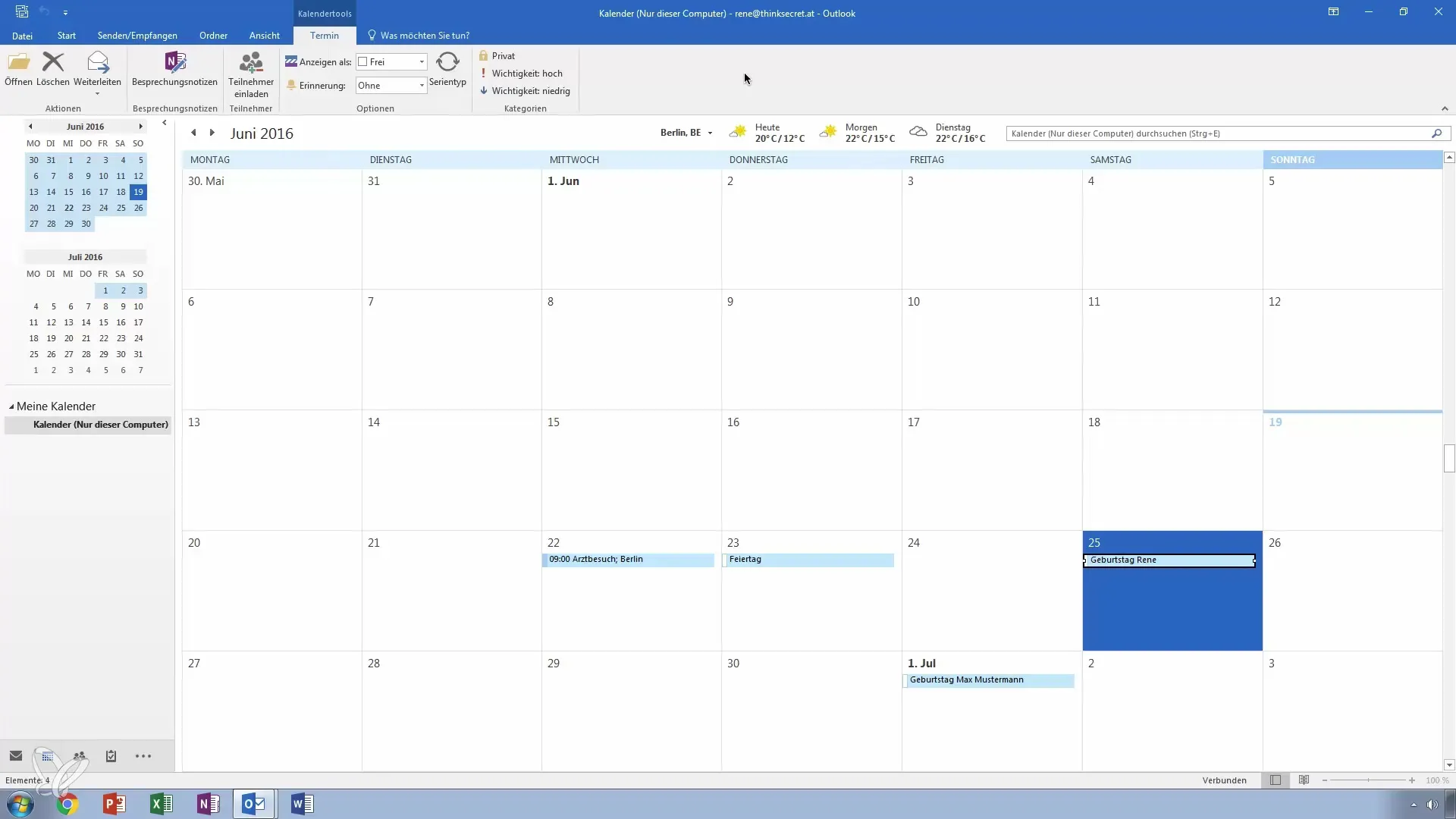
2. Сподели календара
Отиди в менюто на „Начало“. Там ще намериш възможността да споделиш календара си. Когато кликнеш върху бутона, ще се отвори меню, което ти предоставя различни опции.
3. Избери диапазон от дати
Можеш да зададеш за коя времева рамка искаш да споделиш календара си. Например, избери следващите 30 дни, за да предоставиш на колегите си преглед на предстоящите срещи. Това е особено полезно, когато работиш по план за отпуск или дългосрочно отсъствие.
4. Задай работни часове
Ако искаш да добавиш към имейла си уточнението, че само срещите в рамките на работните ти часове ще се показват, можеш да настроиш това в менюто за споделяне. Тази опция е идеална, за да изключиш личните срещи от видимостта.
5. Включи детайли за лични срещи
Тук имаш възможност да споделиш и детайли от маркирани като лични срещи. Въпреки това е добре да обмислиш дали това наистина е необходимо, тъй като това може да даде на колегите ти прозорец към ежедневни лични дела.
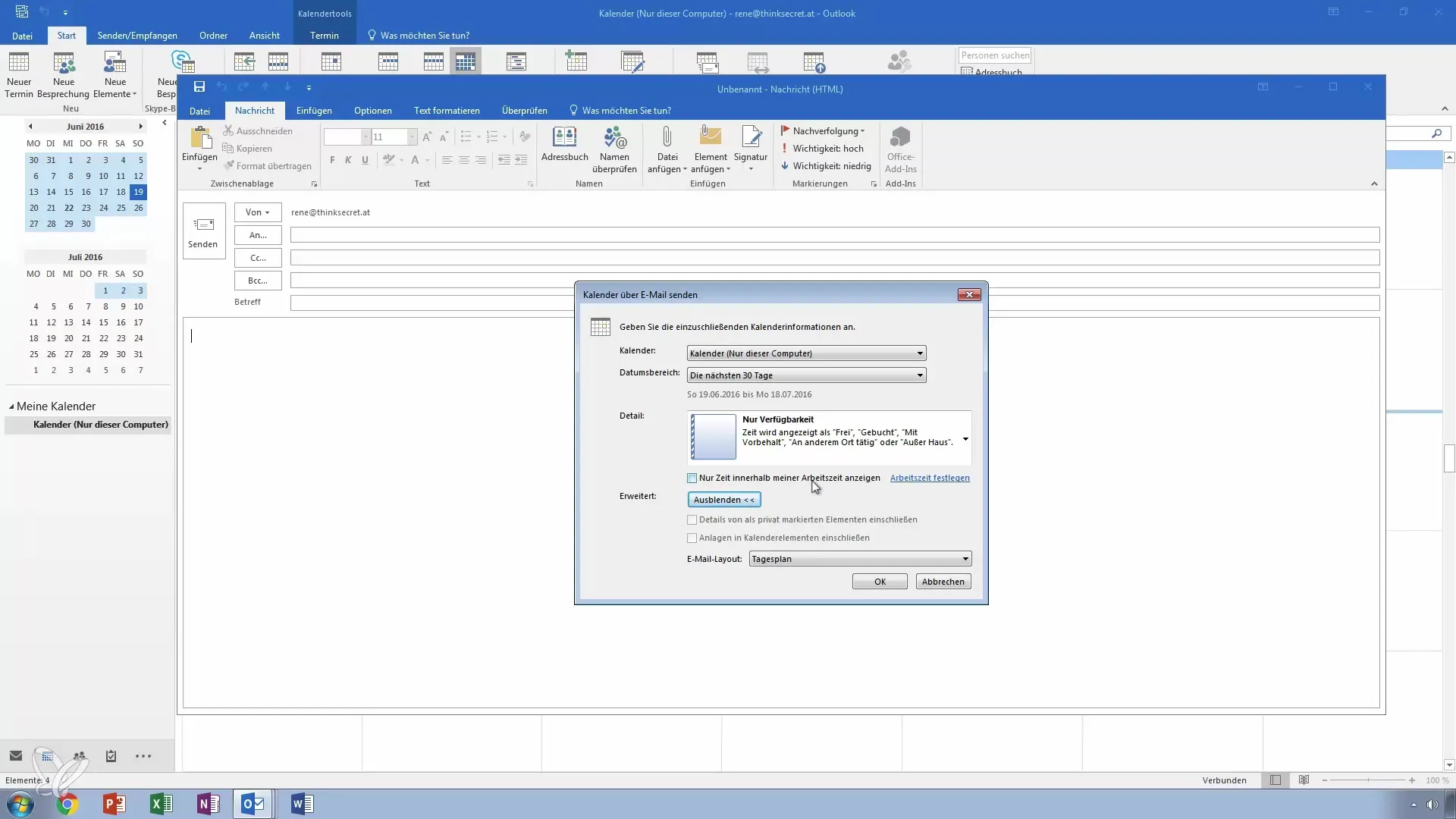
6. Прикачи файлове
В Outlook можеш да добавиш допълнителна информация за срещите, като прикрепиш файлове. Това може да бъде полезно, когато, например, имаш нужда от съответните документи за среща.
7. Избери оформление на имейла
Преди да споделиш календара си, трябва да избереш как информацията да бъде показана на получателя. Или като списък, или в дневен ред. Този избор влияе на това как информацията ще бъде представена на твоите получатели.
8. Изпрати имейла
След като направиш всичките настройки, изпрати имейла. Получателят ти сега има възможността автоматично да импортира календара в собственото си приложение Outlook.
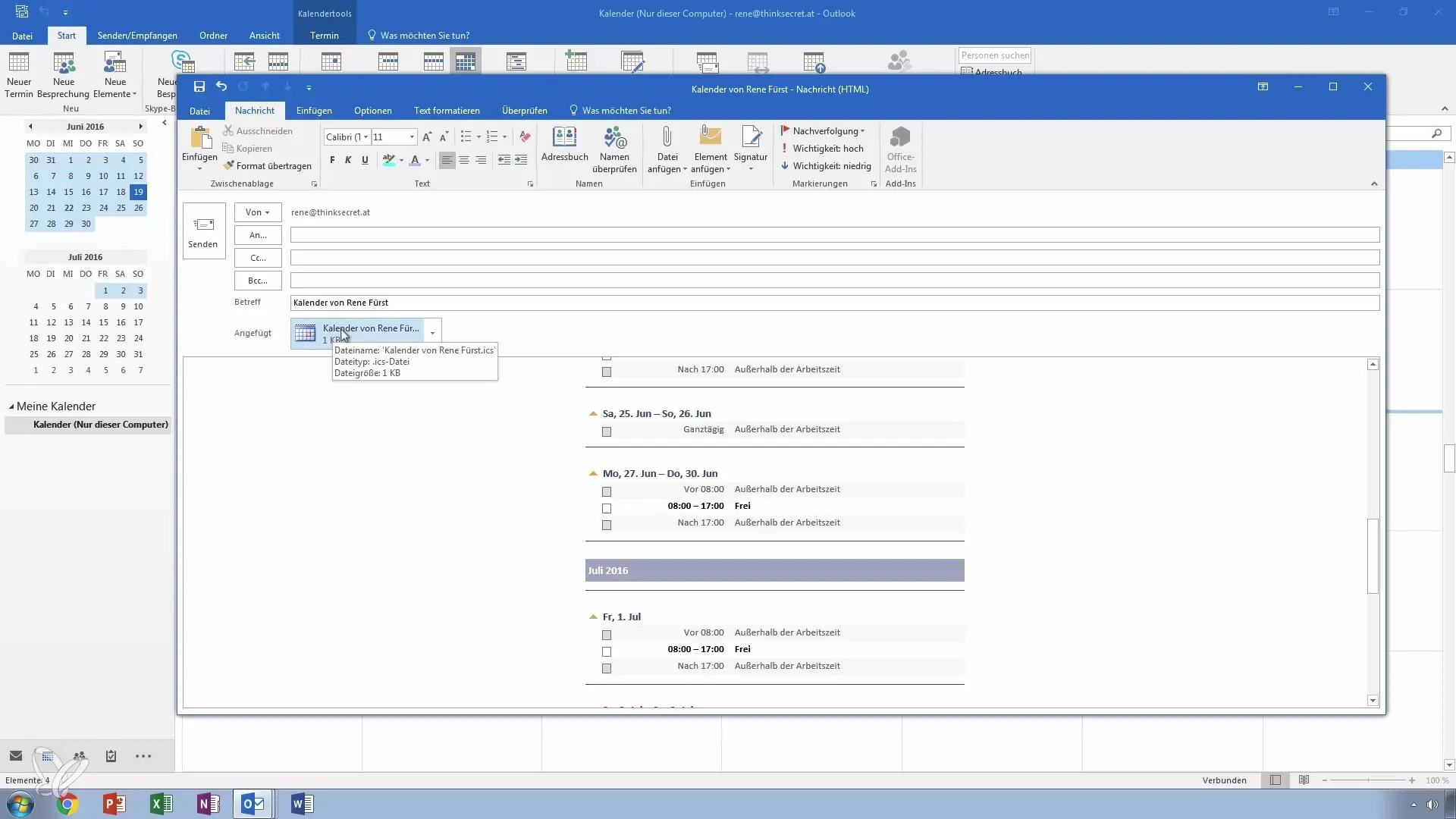
9. Пренасочи отделни срещи
Знаеше ли, че можеш да пренасочиш и специфични срещи? Например, ако имаш важна среща с лекар, можеш да я пратиш директно на съответните лица.
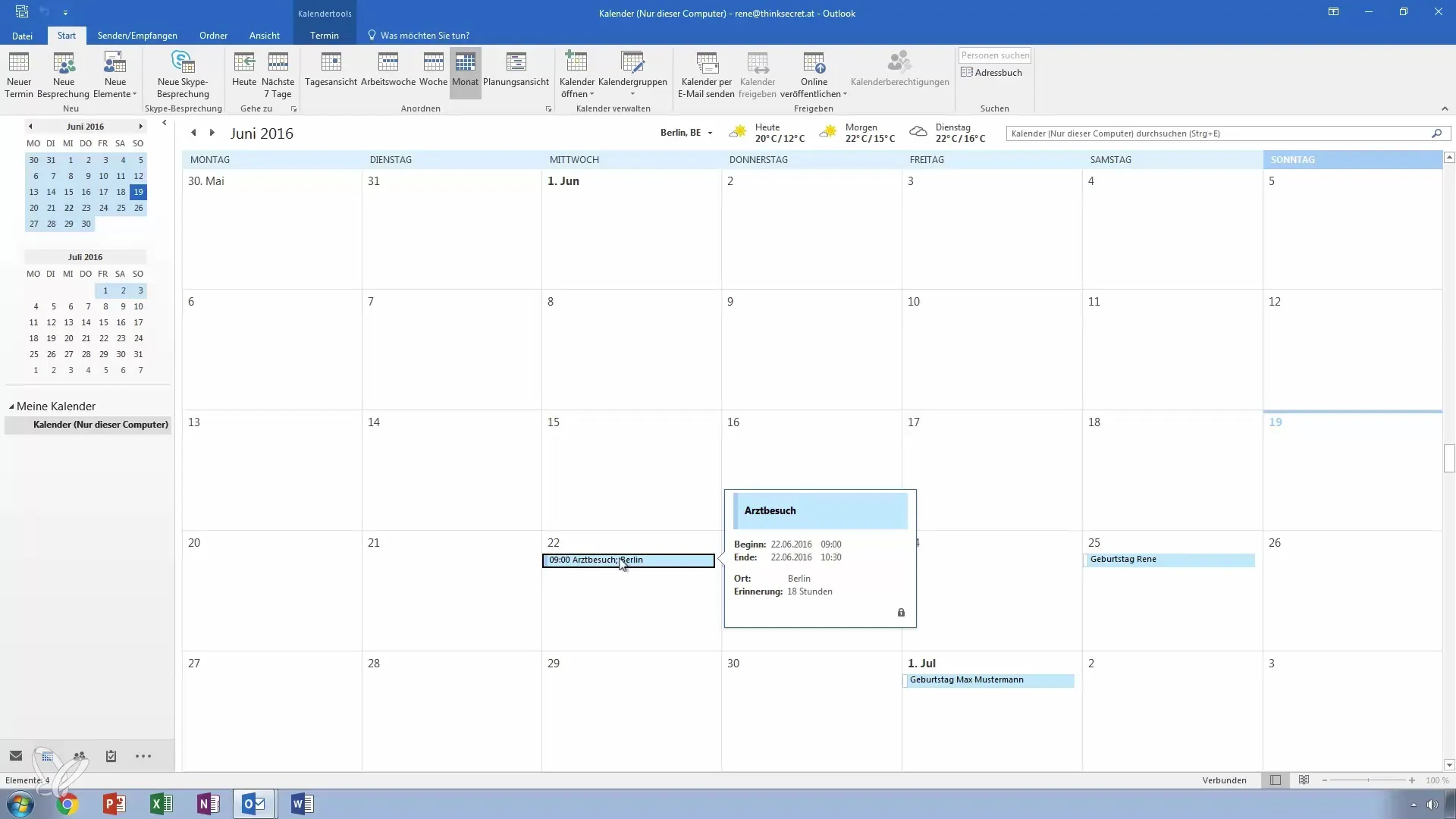
10. Потвърждение и въпроси
След като извършиш всичките стъпки, можеш да затвориш имейла. Ако имаш въпроси или притеснения относно споделянето на календари в Outlook, не се колебай да ги зададеш.
Резюме – Лесно споделяне на календар в Outlook
По време на това ръководство получи изчерпателен преглед как да споделиш календара си в Outlook ефективно за други. Независимо дали за колеги или бизнес партньори, целевата настройка значително улеснява бъдещото планиране и намалява възникващите недоразумения.
Често задавани въпроси
Как мога да споделя календара си в Outlook?Отиди на „Начало“ в изгледа на календара, избери опцията за споделяне и следвай инструкциите.
Мога ли да зададя работни часове за споделяне?Да, можеш да зададеш, че само срещи в рамките на работните ти часове ще се показват.
Как да добавя файлове в календара си?Можеш да добавиш файлове директно в календарния запис, преди да го споделиш.
Мога ли да пренасочвам отделни срещи на други?Да, можеш да избираш специфични срещи и да ги пренасочваш на други лица по имейл.


